一简单托架。BC杆的横截面为圆,直径d= 20 mm,横截面积A1= 314 mm2。BD杆为8号槽钢,横截面积A2= 1020 mm2。外载荷F= 60 kN,E= 200 GPa。求BC杆和BD杆的内力、应力和B点的位移。
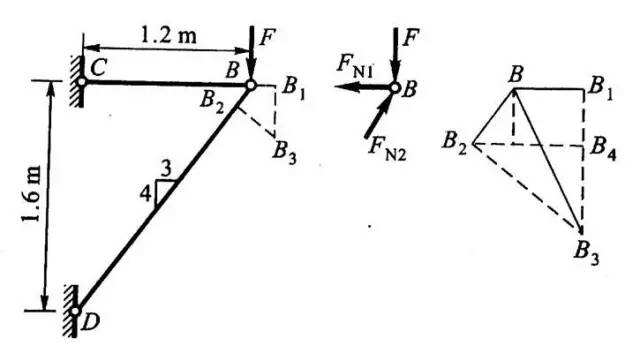
二、理论计算

三、GUI求解步骤
1.定义单元类型和材料属性
1)定义单元类型:Main Menu >Preprocessor >Element Type >Add/Edit/Delete →Add →在左列表框中选择Link,在右列表框中选择3D finit stn 180 →OK →Close。
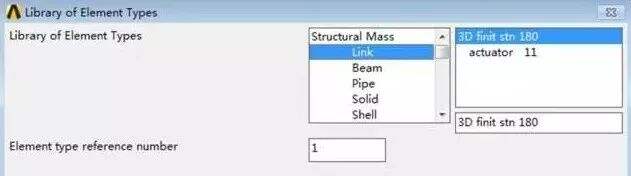
2)定义实常数:Main Menu >Preprocessor >Real Constants >Add →Type 1 →OK →Real Constant Set No.:1, AREA:314 →Apply,Real Constant Set No.:2, AREA:1020 →OK →Close。
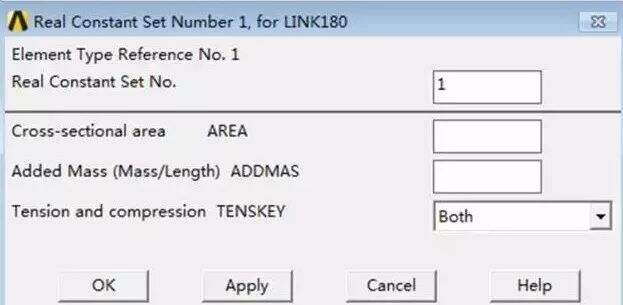
3)设置材料属性:Main Menu >Preprocessor >Material Props >Material Models →Structural → Linear → Elastic →Isotropic →EX:2E5,PRXY:0.3 →OK。
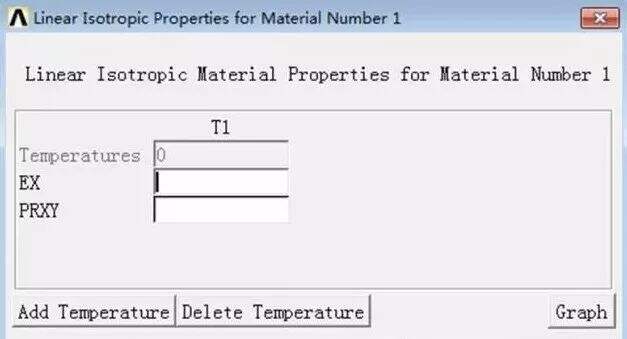
2.建立模型
1)定义节点:Main Menu >Preprocessor >Create >Nodes > In Active CS →依次输入3个节点坐标1(0,0,0),2(0,0,1.2E3),3(0,-1.6E3,0) →OK。
2)定义单元:
①定义BC杆的单元:Main Menu >Preprocessor >Create >Elements >Auto Numbered >Thru Nodes →拾取节点1和2 →OK。
②定义BD杆的单元:
指定单元的实常数:Main Menu >Preprocessor >Create >Elements >Elem Attributes → Real constant set number 2(见下图) →OK。
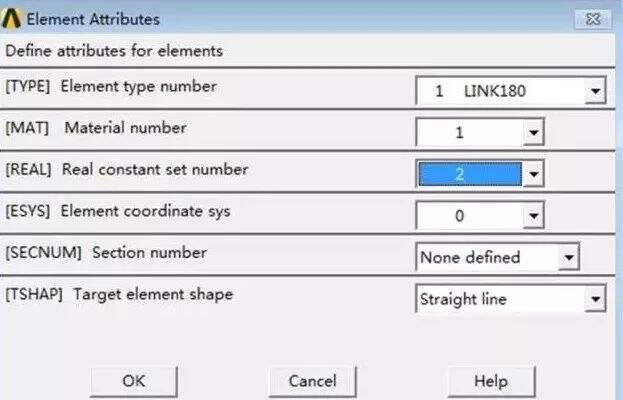
创建单元:Main Menu >Preprocessor >Create >Elements >Auto Numbered >Thru Nodes →拾取节点2和3 →OK。
③打开杆单元的单元形状:Utility Menu>PlotCtrls>Style>Size and Shape→[/ESHAPE]: On。
3.施加边界条件并求解
1)施加约束:Main Menu > Solution > Define loads > Apply > Structural > Displacement > On Nodes →拾取节点1和3 →OK →Lab2:All DOF →OK。
2)施加载荷:Main Menu > Solution > Define loads > Apply > Structural > Force/Moment > On Nodes →拾取节点2 →OK →Lab:FY,VALUE:-6E3 →OK。
3)求解前保存模型:Utility Menu >Files >Save as →输入Link_Load.db →OK。
4)求解:Main Menu > Solution >Solve >Current LS →File >Close →Solve Current Load Step →OK →Solution is done →Close。
5)保存结果文件:Utility Menu >Files >Save as →输入Link_Solve.db →OK。
4.后处理
1)查看各节点位移:
①云图显示:Main Menu >General Postproc >Plot Results >Contour Plot >Nodal Solu →选择DOF solution。
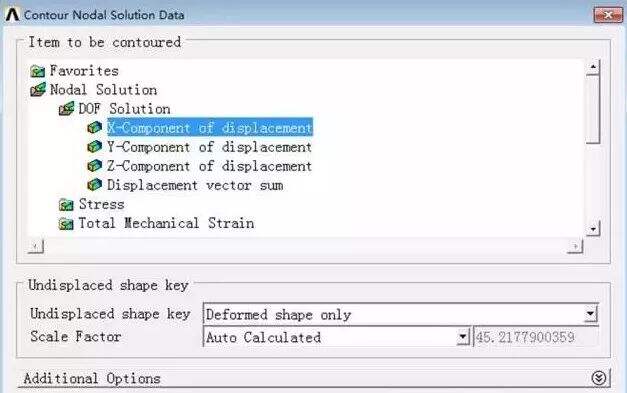
→选择X-component of displacement(X方向的位移)→OK
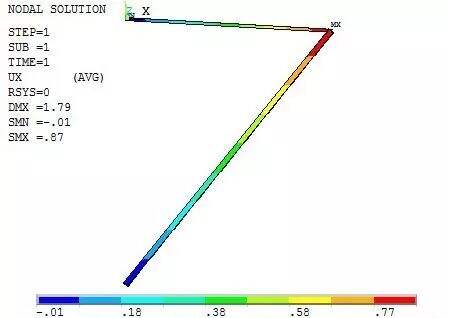
→选择Y-component of displacement(X方向的位移) →OK
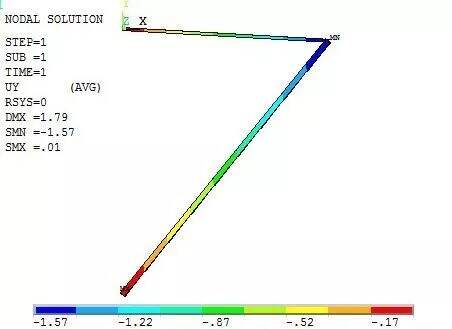
→选择Displacement vector sum (总位移) →OK
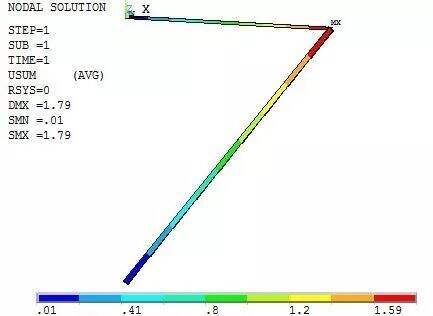
②列表显示:Main Menu >General Postproc >List Results > Nodal solu →选择DOF solution 下的Displacement vector sum →OK。
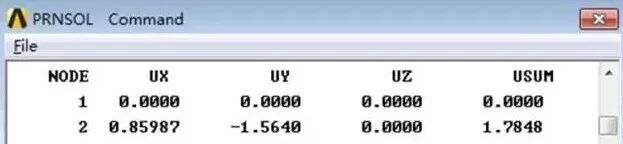
(2)查看各单元轴力:
①查定义LINK180轴力单元表的方法:打开ANSYS Help,搜索LINK180。
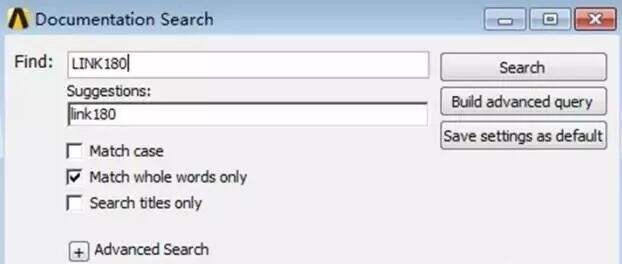
找到LINK180的单元介绍页面后,找Table 180.1: LINK180 Element Output Definitions,在Name栏中FORCE便是轴力,Sxx是轴向应力。
找Table 180.2: LINK180 Item and Sequence Numbers,表中Output Quantity Name列找到FORCE,Item为SMISC,编号为1。
②定义轴力单元表:Main Menu >General Postproc >Element Table>Define Table,→Lab:输入FN →Item:选择By sequence num →Comb:选择SMISC,在SMISC后面输入“1”→OK →Close。
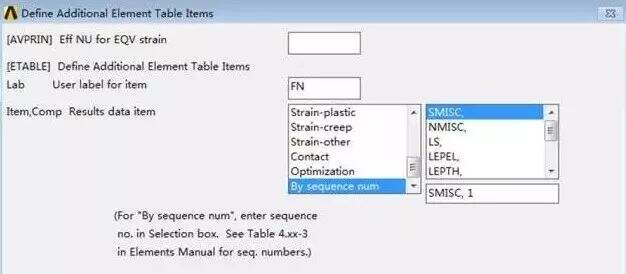
③轴力列表显示:Main Menu >General Postproc >Element Table>List Element Table→选择FN→OK→记录各个单元的轴力→File→Close。
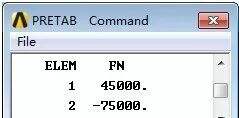
④画轴力图:Main Menu>General Postproc>Plot Results>Contour Plot>Line Elem Res(见图1.5)→LabI选择FN,LabJ选择FN→OK。
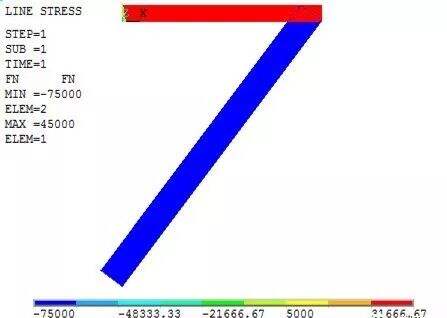
(4) 查看各单元应力:
①定义轴向应力单元表:Main Menu >General Postproc >Element Table>Define Table,→Lab:输入Stress_I →Item:选择By sequence num →Comb:选择LS,在LS后面输入“1”→OK →Apply →Lab:输入Stress_J →Item:选择By sequence num →Comb:选择LS,在LS后面输入“2”→OK →Close。
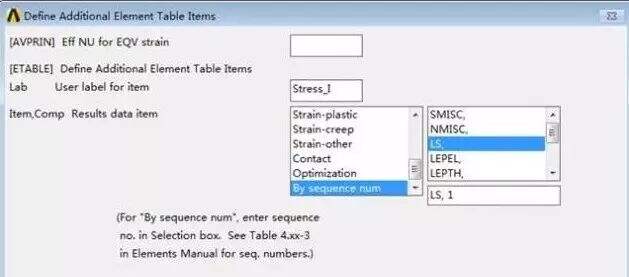
③轴力列表显示:Main Menu >General Postproc >Element Table>List Element Table→选择FN→OK→记录各个单元的轴力→File →Close。
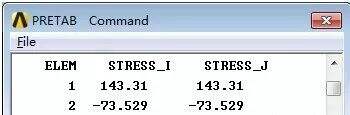
④画轴力图:Main Menu>General Postproc>Plot Results>Contour Plot>Line Elem Res(见图1.5)→LabI选择Stress_I,LabJ选择Stress_J→OK。

5.退出ANSYS软件
Utility Menu >File >Exit →Quit-No Save →OK
免责声明:本文系网络转载或改编,未找到原创作者,版权归原作者所有。如涉及版权,请联系删